 完全备份是怎么完成的?这两个方法值得收藏
完全备份是怎么完成的?这两个方法值得收藏
完全备份是怎么完成的?完全备份时目前最全面、最完成、也是保护数据一致性最好的一种备份方式。虽然说其数据量相对来说较为庞大,因此占用的储存空间也相对较多,备份时间较长。如果两次完全备份的相隔时间较短,比如两天进行一次完全备份,那么产生的重复的数据量也相对较多。但是当状况突发时,用最新的完全备份点就可以轻松恢复全部的数据。那么,完全备份是怎么完成的呢?请不要担心,下面小编就来分享两种值得收藏的方法,一起来看下吧。

一、免费离线的完全备份方法
一般应对数据备份的问题,第一时间选择的方法便是查看是否有免费方法。也正是因为如此,今天小编先来分享一种免费离线的完全备份方法,也就是借助“U盘”为存储设备,将数据备份到其中,操作也是很简单的。首先,在执行备份操作之前,需要打包好需要备份的数据,并准备一个设备充足的U盘设备。然后,手动将需要备份的数据复制到其中,做好妥善的保存即可。

二、专业离线的完全备份方法
除了免费离线的方法以外,如果当前需要备份的数据太多,或者说有其它的特殊要求,那么建议您直接选择专业的数据备份软件来解决问题。而这里小编用的是“Disksync”,完全备份数据的具体操作方式如下:
步骤1:首先,在电脑上下载“Disksync”软件后安装打开,如下图所示左边设置备份源,添加备份数据所在的文件夹。右边是备份目标的设置(简单的说就是数据备份到哪里),目前支持备份到电脑磁盘、U盘、移动硬盘、服务器和百度网盘。
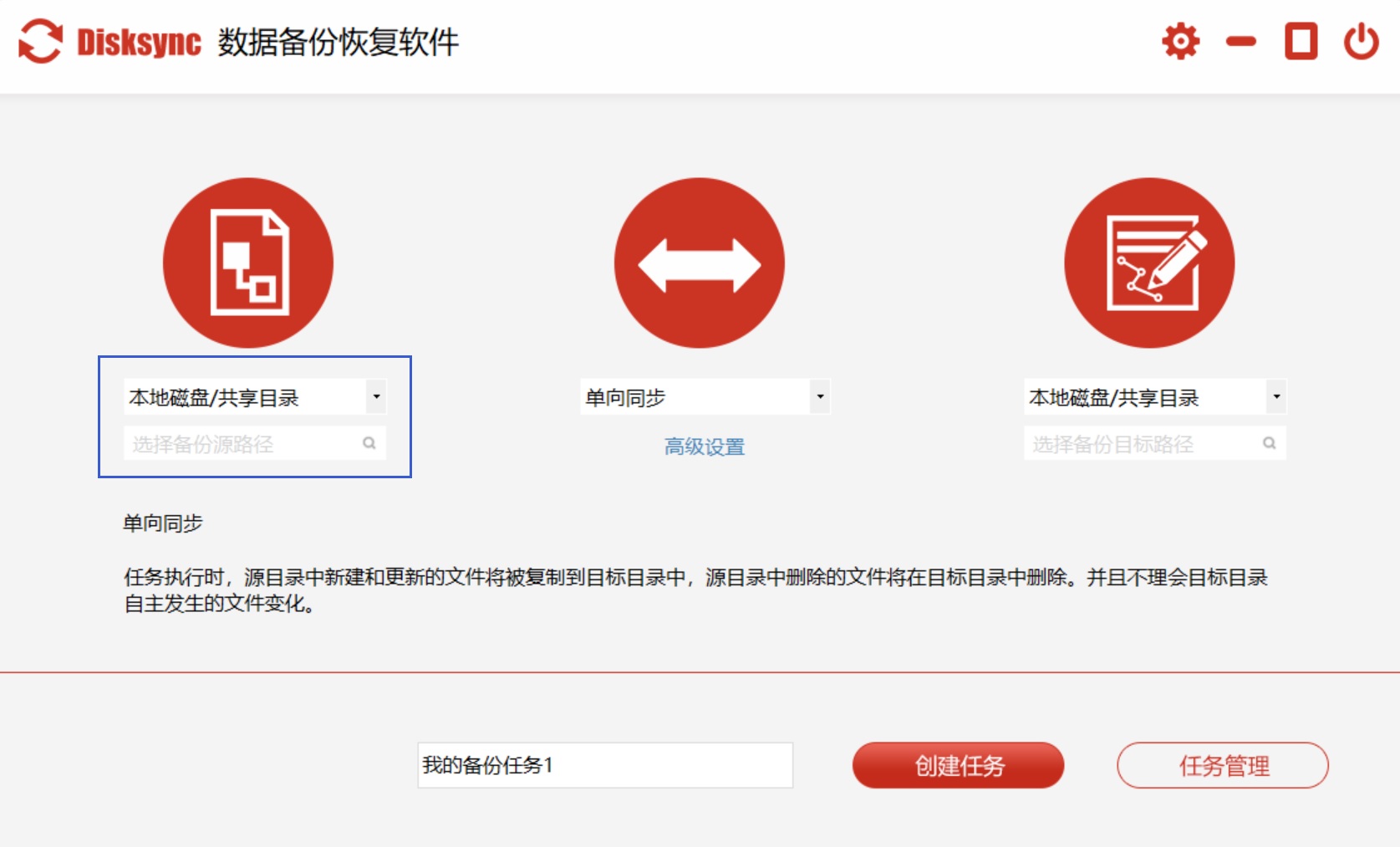
步骤2:然后,在中间设置文件备份的同步方式,根据自己的需求选择。再点击“高级设置”按钮设置自动备份的相关参数,如果不设置软件会自动一个小时备份一次。紧接着,输入备份任务名称,点击【创建任务】按钮,创建备份任务,创建成功后软件会自动跳转到任务管理页面。最后,在没有其它设置需求的前提之下,点击备份任务右边的“开始”图标,启动备份任务,当下方结果提示“成功”,说明备份完成。
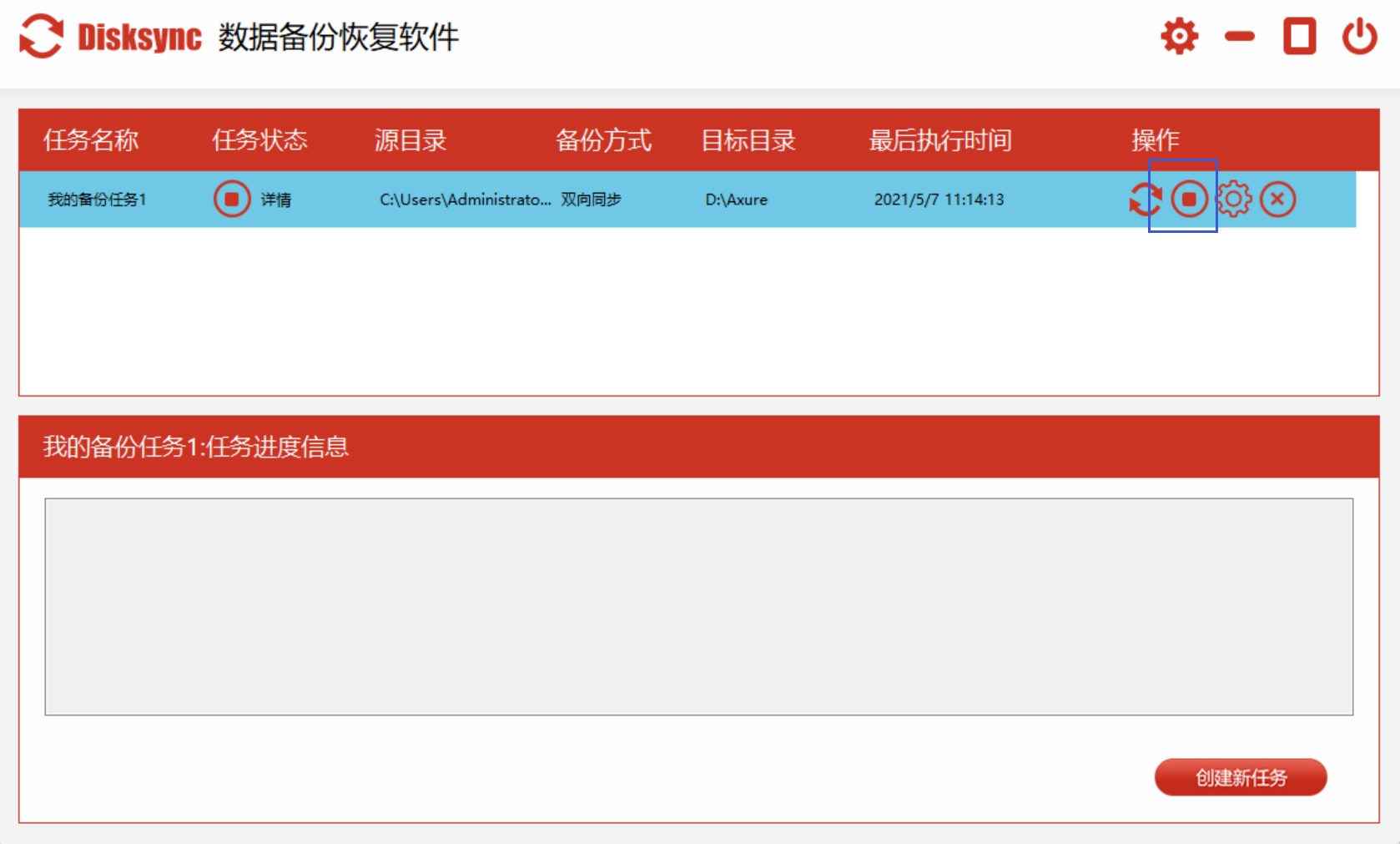
以上就是小编为大家分享的两种可以做好完全备份的方法了,希望可以帮助到大家。最后,如果您觉得上述分享的内容对您有所帮助,也欢迎您能够帮忙点赞收藏。温馨提示:如果您在使用Disksync这款软件的时候遇到问题,请及时与我们联系,祝您完全备份操作成功。



